excel或WPS表格如何使用格式刷功能复制相同格式
来源:网络收集 点击: 时间:2024-05-04【导读】:
我们日常工作中会经常用到Excel或WPS表格来做工作汇报;文档中,肯定有部分内容是需要重点突出的,例如标题;那么标题的格式就会与众不同,我们有什么办法可以快捷统一内容格式呢?就是使用软件提供的格式刷功能,接下来我就教下大家如何使用吧~工具/原料more电脑Excel或WPS方法/步骤1/6分步阅读 2/6
2/6 3/6
3/6 4/6
4/6 5/6
5/6 6/6
6/6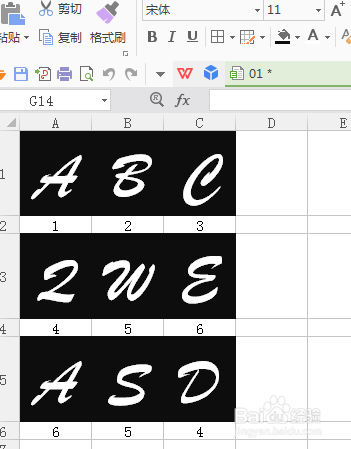 注意事项
注意事项
我们以WPS表格为例,Excel与WPS功能基本通用的;
如下图,打开WPS表格,里面一份阿拉伯数字及英文字母混杂的数据;
我们就以这份数据为例,示范如何使用格式刷功能吧!
 2/6
2/6首先,把第一个单元格的“A”手动设置成其他格式;
如下图,字体更改为华文行楷,字号48,底色为黑色,字体颜色为白色;
这样,A单元格的字体就与其他单元格不同了~
 3/6
3/6现在,我们开始使用格式刷功能:
第一步,鼠标单击第一行A单元格;
第二步,鼠标再单击上方的格式刷按钮;
第三步,鼠标单击第五行A单元格;
如下图,第五行A单元格的格式和第一行A单元格的格式一样了;
 4/6
4/6格式刷功能只是单纯复制单元格的格式,不会把单元格的内容复制过去的噢;
如下图,我们对第五行S单元格使用格式刷功能,格式不同,但是内容还是原来的内容,S还是S,没有变成A!
 5/6
5/6格式刷功能虽然好用,但是每次只能应用在一个单元格,如果我想应用在多个单元格上,岂不是要不停地来回点?这样太麻烦了吧?
其实一点都不麻烦,格式刷还可以快捷应用,无需频繁获取原格式的噢~
 6/6
6/6第一步,鼠标单击第一行A单元格;
第二步,鼠标再“双击”上方的格式刷按钮;
然后你就可以不停单击其他单元格,把A单元格的格式复制到其他单元格啦;
如果不再需要复制格式,就单击上方的格式刷按钮,这样就会退出复制格式了~
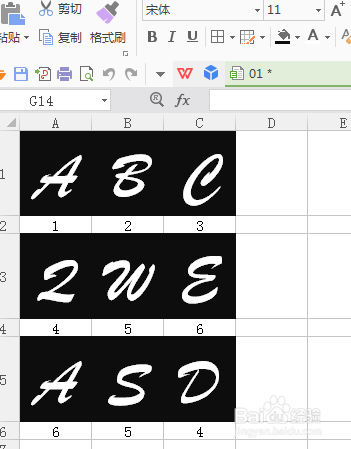 注意事项
注意事项如果想要取消刚刚复制的格式,同时按Ctrl+Z就可以了
WPSEXCEL复制格式复制样式格式刷版权声明:
1、本文系转载,版权归原作者所有,旨在传递信息,不代表看本站的观点和立场。
2、本站仅提供信息发布平台,不承担相关法律责任。
3、若侵犯您的版权或隐私,请联系本站管理员删除。
4、文章链接:http://www.1haoku.cn/art_673533.html
上一篇:oppo手机qq如何解绑手机号码
下一篇:面包机版蜜豆面包
 订阅
订阅